Prohlížeč 360 Viewer je virtuální nástroj, kterým můžete kontrolovat všechny částí tiskáren Prusa. Otáčení, přiblížení, skrytí vrstev, rozložení modelu a kliknutím na jednotlivé objekty zobrazíte jejich názvy a ID internetového obchodu! Tento nástroj může pomoci při setavování tiskárny & při odsouhlasování konkrétní části tiskárny pro objednávku / výměnus naším týmem podpory .
 |
Original Prusa i3 MK3S |
Original Prusa i3 MK3 |
|
Original Prusa i3 MMU2S |
Original Prusa MINI+ |
Original Prusa MINI |
|
Original Prusa SL1 SPEED |
Original Prusa SL1 |
Original Prusa CW1 |
Jak používat Prusa 360 Viewer
- Chcete-li pohybovat, otáčet nebo posouvat pohled - použijte tlačítka ve spodní části stránky. Můžete také použít následující klávesy:
- Stisknutím a podržením levého tlačítka myši aktivujete funkci Orbit .
- Stisknutím a podržením tlačítka Shift aktivujete funkci Posun pohledu.
- Pomocí kolečka myši můžete tiskárnu přiblížit a oddálit .
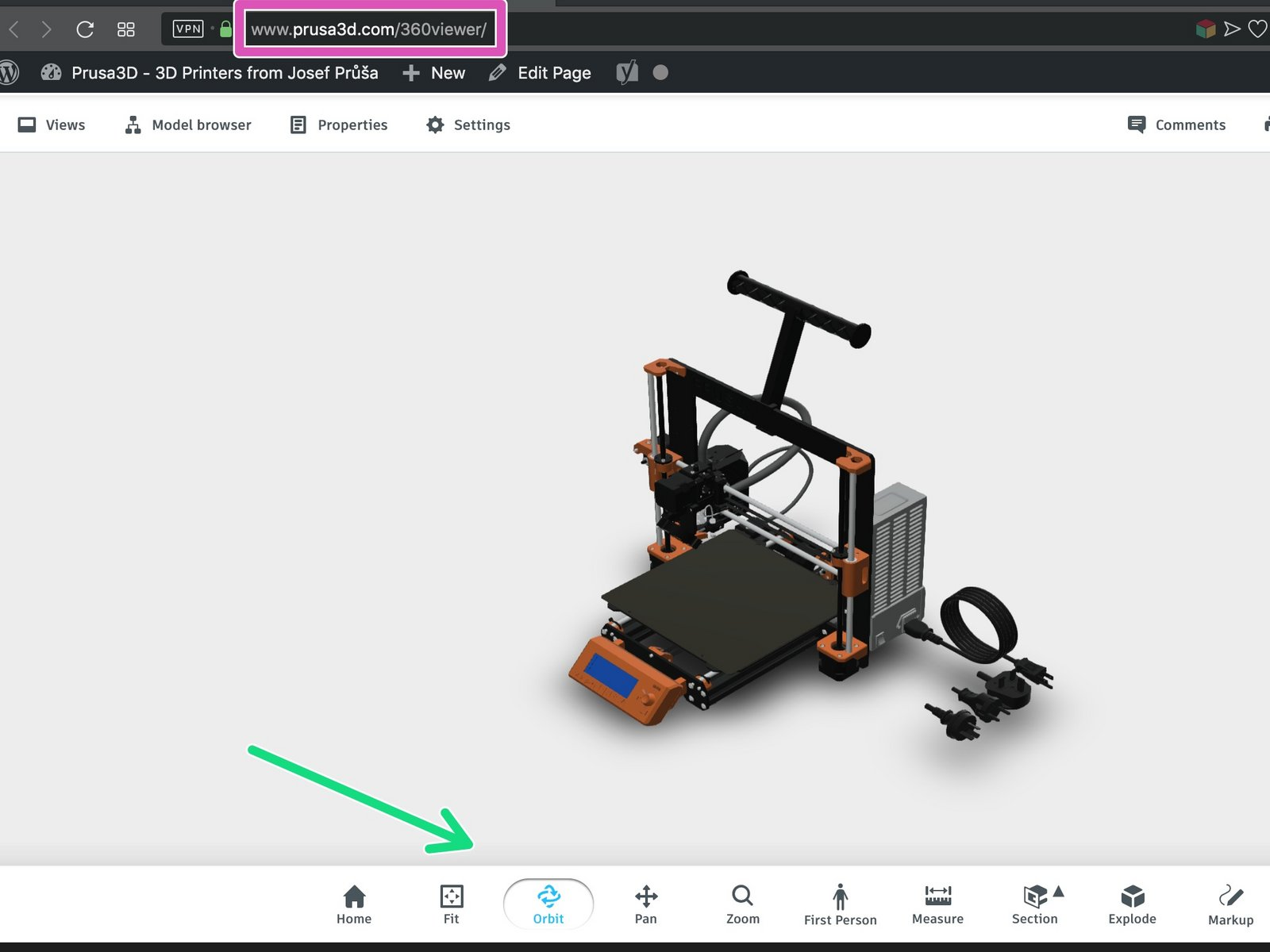
Celý model je navržen v souladu s , proto můžete snadno přistupovat ke konkrétní části tiskárny nebo zjistit, které spojovací prvky se používají.
Prohlížení 360-modelu
- Nejprve klikněte na Prohlížeč modelů pro otevření seznamu částí tiskárny, které jsou uvedeny v souladu s návodem na stavbu.
- Pokud chcete izolovat konkrétní sekci (např. Extruder) , aby nebyla viditelná (šedá), klikněte na ikonu „oko“ vedle sekce . Můžete ji znovu zapnout dalším kliknutím na oko.
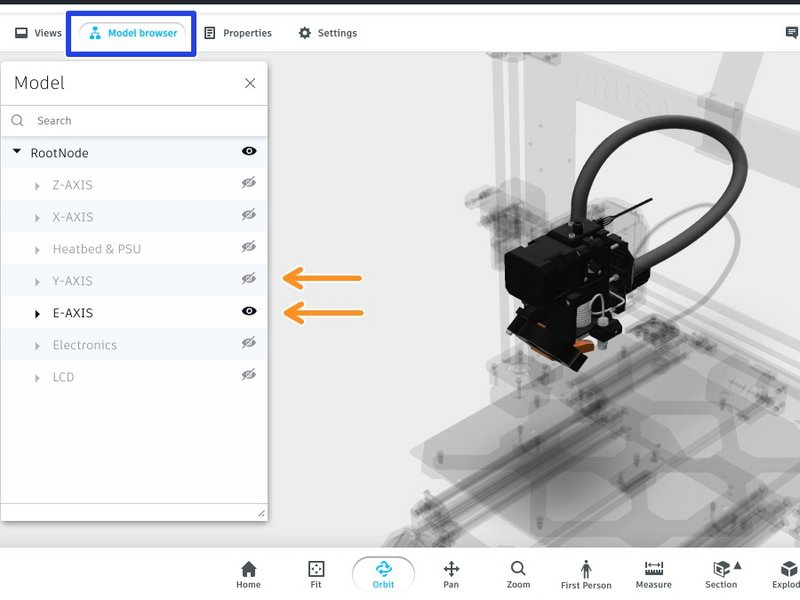
Rozložení sestavy na části
Celou tiskárnu nebo konkrétní sekci můžete 'rozložit' na základní díly. Naučme se, jak toho dosáhnout.
- Vyberte celou tiskárnu nebo část a klikněte na tlačítko Rozložit (viz spodní panel)
- Pomocí posuvníku definujte vzdálenost mezi rozloženými prvky. Pomocí této funkce můžete zjistit, který spojovací prvek patří do kterého otvoru.
- Chcete-li zjistit název součásti, jednoduše na ni klikněte ve 3D zobrazení a klikněte na tlačítko Vlastnosti
- Další funkce: každá část má svoji jedinečnou sadu čísel pro náš sklad a e-shop. Vždy to, které začíná na "Pr_..."
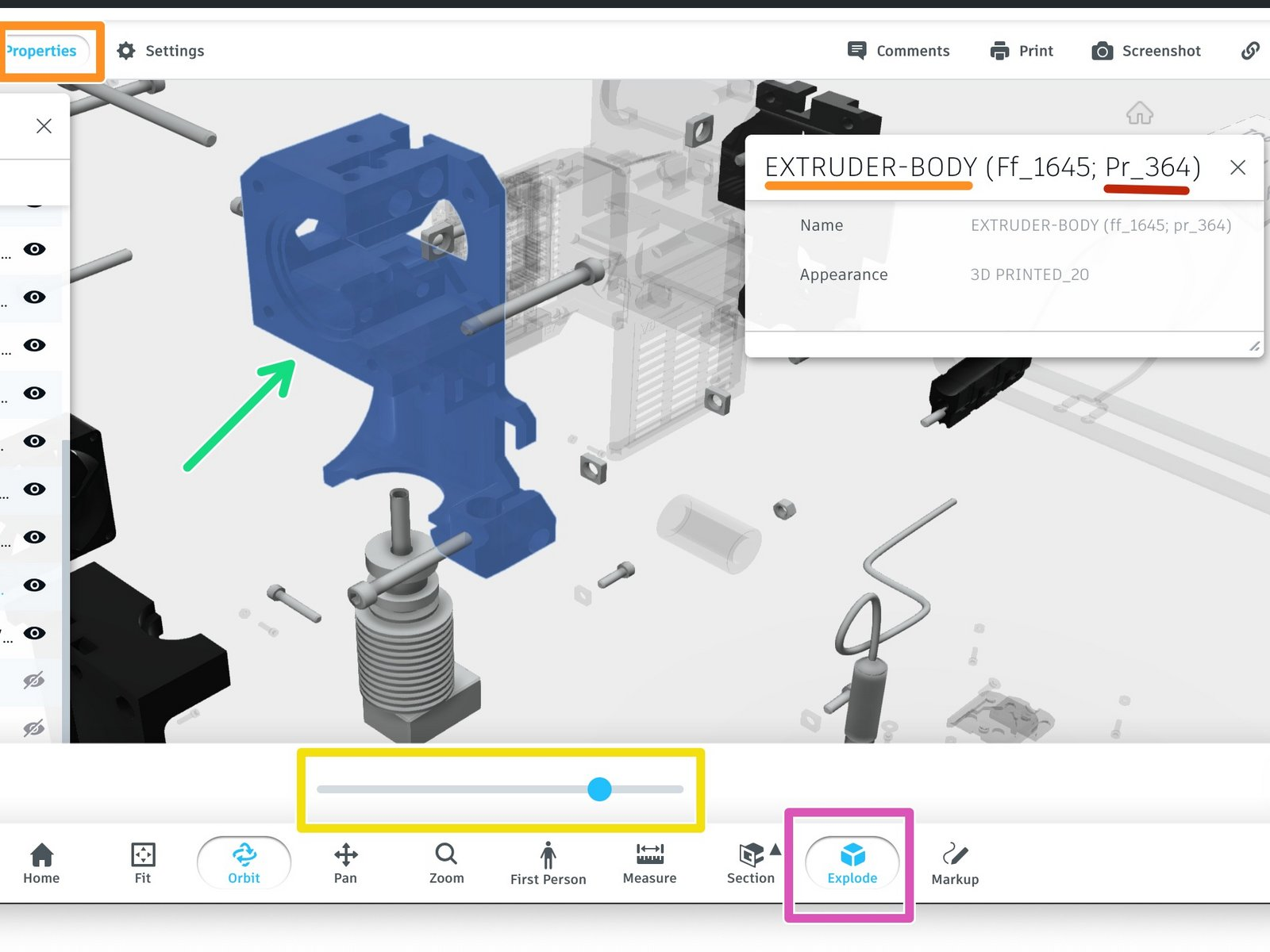
Pro přidání kometáře se prosím přihlaste
Zatím žádné komentáře







